

Tato část popisuje jednoduchý postup nastavení na kartě Rychlé nastavení, která umožňují tisk vhodný pro toto zařízení.
Vložte papír do zařízení
Otevřete okno nastavení ovladače tiskárny
Vyberte často používaný profil
V možnostech Běžně používaná nastavení (Commonly Used Settings) na kartě Rychlé nastavení (Quick Setup) vyberte profil tisku, který je vhodný pro daný účel.
Po zadání profilu tisku se nastavení Další funkce (Additional Features), Typ média (Media Type) a Velikost papíru v tiskárně (Printer Paper Size) automaticky přepnou na přednastavené hodnoty.
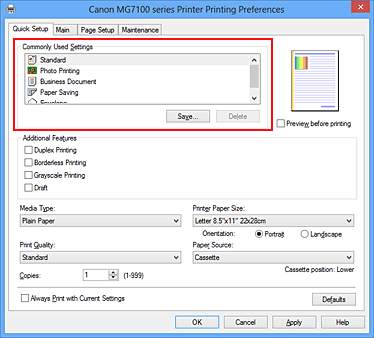
Vyberte požadovanou kvalitu tisku
V závislosti na účelu vyberte v nastavení Kvalita tisku (Print Quality) možnost Vysoká (High), Standardní (Standard) nebo Koncept (Draft).
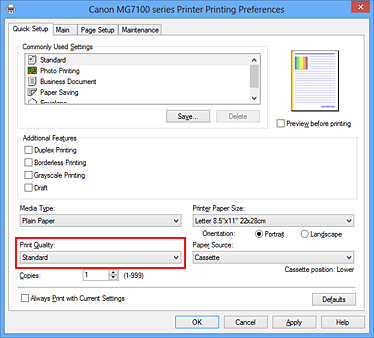
 Důležité
Důležité
Dostupnost nastavení kvality tisku, která můžete použít, závisí na profilu tisku.
Zkontrolujte zdroj papíru
Zkontrolujte, zda je v nabídce Zdroj papíru (Paper Source) vybrána možnost Kazeta (Cassette).
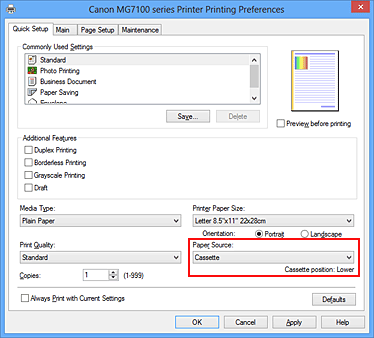
 Důležité
Důležité
Velikost papíru určuje, zda se použije horní či spodní kazeta. Zvolená kazeta, jež má být použita, se zobrazí v nabídce Zdroj papíru (Paper Source).
Dokončete nastavení
Klepněte na tlačítko OK.
Po spuštění tisku bude dokument vytištěn podle nastavení, které odpovídá danému účelu.
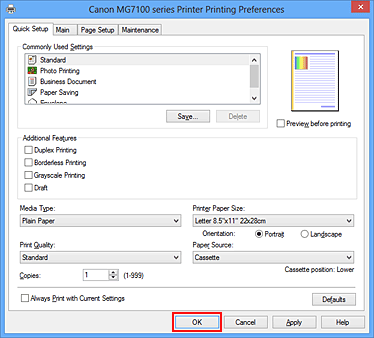
 Důležité
Důležité
Pokud zaškrtnete políčko Vždy tisknout s aktuálním nastavením (Always Print with Current Settings) budou na kartách Rychlé nastavení (Quick Setup), Hlavní (Main) a Vzhled stránky (Page Setup) uložena všechna zadaná nastavení a příště budete moci opět tisknout podle stejných nastavení.
Klepnutím na tlačítko Uložit... (Save...) v okně Běžně používaná nastavení (Commonly Used Settings) zaregistrujete zadaná nastavení.
Začátek stránky
|